Досить часто автори надсилають нам свої роботи, де присутні текстові елементи. І часто буває що ці тексти не переведені в криві і це ускладнює роботу з ними. Розглянемо цей випадок на прикладі роботи в CorelDRAW.
Текст може бути присутній у документі власне як текст (тоді його можна редагувати, перевіряти правопис тощо), або як малюнок. Щоб отримати з тексту малюнок - його переводять у криві. Саме у цьому випадку гарантовано Ваше творіння побачать усі бажаючі саме так, як це зробили Ви. І навпаки, слід сказати про те, чому не переводяться тексти в криві. Перше - автори не знають, що це треба/можна зробити. Друге - просто забувають це зробити (ми всі - люди). Третє - передбачається, що документ будуть редагувати і необхідно щоб текст лишився текстом.
Проблема у тому, що на різних комп'ютерах є різні набори шрифтів. Саме через це користувач інколи, відкриваючи документ, бачить наступну картинку:
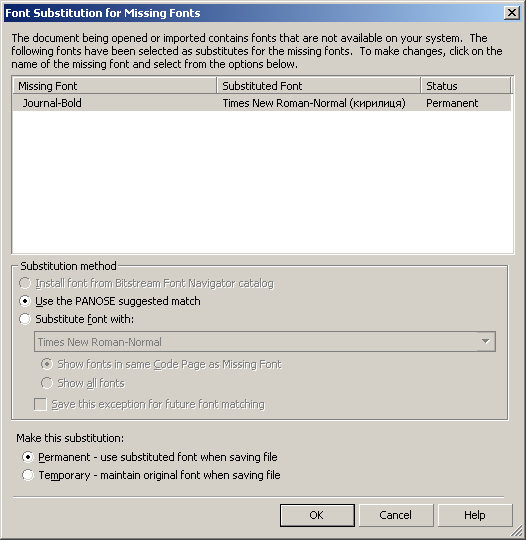
Це говорить про те, що потрібних шрифтів у Вас не знайшлось і пропонується вибрати для заміни якісь інші.
Що робити в таких випадках?
Є кілька варіантів дій:- В ідеалі треба припинити відкриття документа і встановити потрібні шрифти. Інколи автори надають всі необхідні шрифти з документом (тут слід вважати на ліцензію!). Але найчастіше їх приходиться шукати самостійно.
- Найшвидше рішення - вибрати для підстановки якісь інші шрифти, схожі за формою символів. Але так Ви можете змінити дизайн!
- Попросити автора вбудувати шрифти в документ. Але тут слід мати на увазі, що це може серйозно збільшити розмір файла. Більшість сучасних програм роботи з векторною графікою мають таку опцію при збереженні документа. Тут теж слід вважати на ліцензію розповсюдження конкретних шрифтів.
- Попросити автора перетворити тексти в криві. Це легко і робиться в два кроки!
Зауваження! Відтоді як Ви перетворите текст у криві, Ви не зможете його редагувати як власне текст! Тому рекомендується зробити його копію щоб мати на всякий випадок.
- Спочатку виберіть текстовий об'єкт.
- Застосуйте команду меню "Arrange"->"Convert To Curves" Або натисніть комбінацію клавіш Ctrl+Q (перелік найвживаніших комбінацій можете знайти тут).
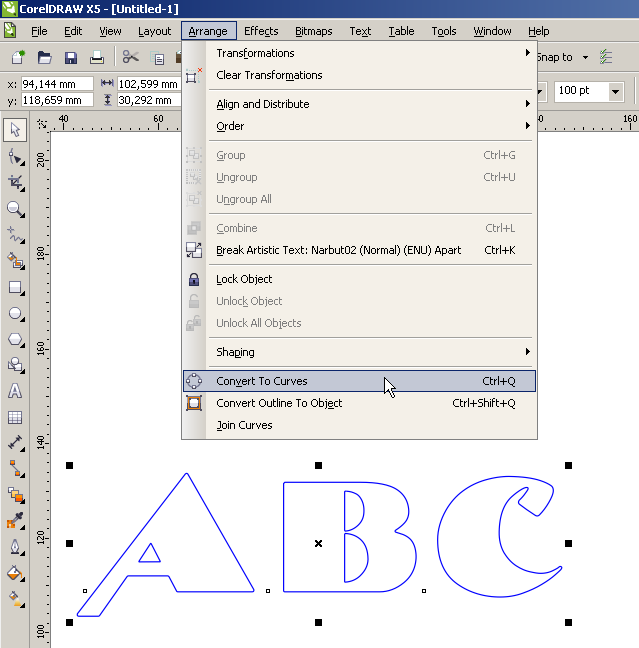
Все! Ваш текст у кривих! Відтепер Ви можете з ним працювати як зі звичайним векторним об'єктом.
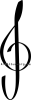

Лишити коментар